yo En este artículo, aprenderá cómo instalar Guake Terminal y cómo agregarlo al inicio automático. Guake es un gran pequeño terminal desplegable. Si jugaste juegos como Quake 3 (de ahí el nombre de Guake), y recuerdas bajar la consola con la tecla circunfleja (^) para hacer algunos cambios de configuración, esto es exactamente lo que es Guake. En este ejemplo, usamos Kali Linux, pero funcionará en cualquier distribución basada en Debian. Lo uso a diario para todo lo que hago con Linux. Es fantástico poder bajar rápidamente una terminal presionando la tecla circunfleja.
Actualización de repositorios
Primero actualizamos nuestro repositorio.
sudo apt-get update
Instalar Terminal Guake
Ahora ya podemos seguir adelante e instalar Guake . La etiqueta -y al final solo significa que desea instalar guake sin volver a confirmarlo.
sudo apt-get install guake -y
Agregar Guake Terminal al inicio automático
Ahora también queremos agregar Guake al inicio automático, para que se inicie automáticamente cada vez que inicie su sistema.
De vuelta en el tipo de terminal:
sudo cp /usr/share/applications/guake.desktop /etc/xdg/autostart/

Reinicio del sistema
Hagamos un reinicio rápido para ver si Guake se va a iniciar.
sudo reboot now
Configuración de Terminal Guake
Una vez realizada la copia de seguridad, debe reconocer Guake comenzando junto con su sistema operativo.
Creación de pestañas
Ahora, si presiona el botón F12, obtendrá una ventana de terminal desplegable, lo cual es muy conveniente. Por clicking on the little Page symbol en el lado derecho o presionando CTRL+SHIFT+T puedes crear una nueva pestaña.
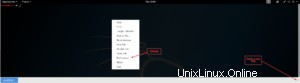
Reasignación de la tecla desplegable de Guake a Circumflex
Ahora prefiero tener mi atajo de Guake configurado en mi tecla circunfleja (^). Simplemente abra Guake y haga clic derecho en la consola y haga clic en Preferencias. (Como se ve en la imagen de arriba)
Aquí yo click on Keyboard shortcuts y reasignar el Toggle Guake visibility clave F12 a mi tecla circunfleja.
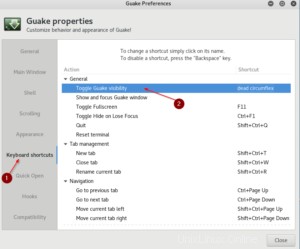
Conclusión
Hay muchas más opciones que puede configurar en esas preferencias, como la opacidad de la ventana de la consola, para poder leer documentos de texto en segundo plano mientras trabaja en la terminal (recomiendo hacer esto).
También puede configurarlo para crear múltiples ventanas y cosas como esta.
Ahora disfruta de tu nuevo terminal estilo Quake y no te pierdas otros tutoriales de código abierto !